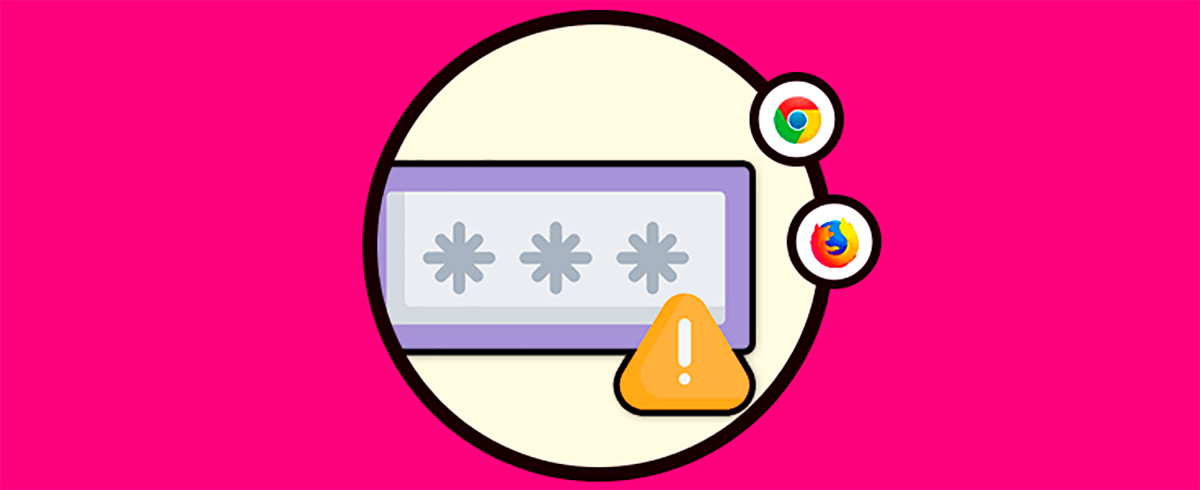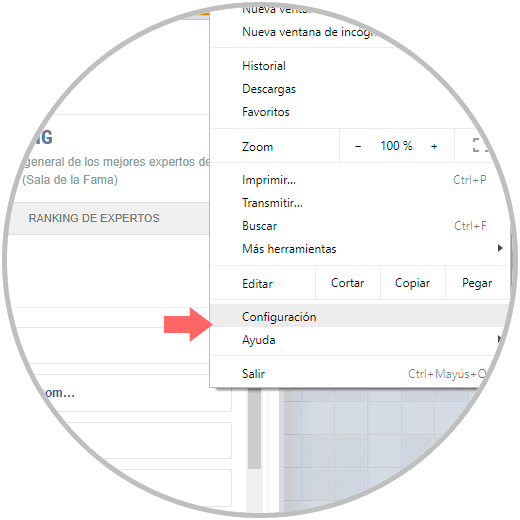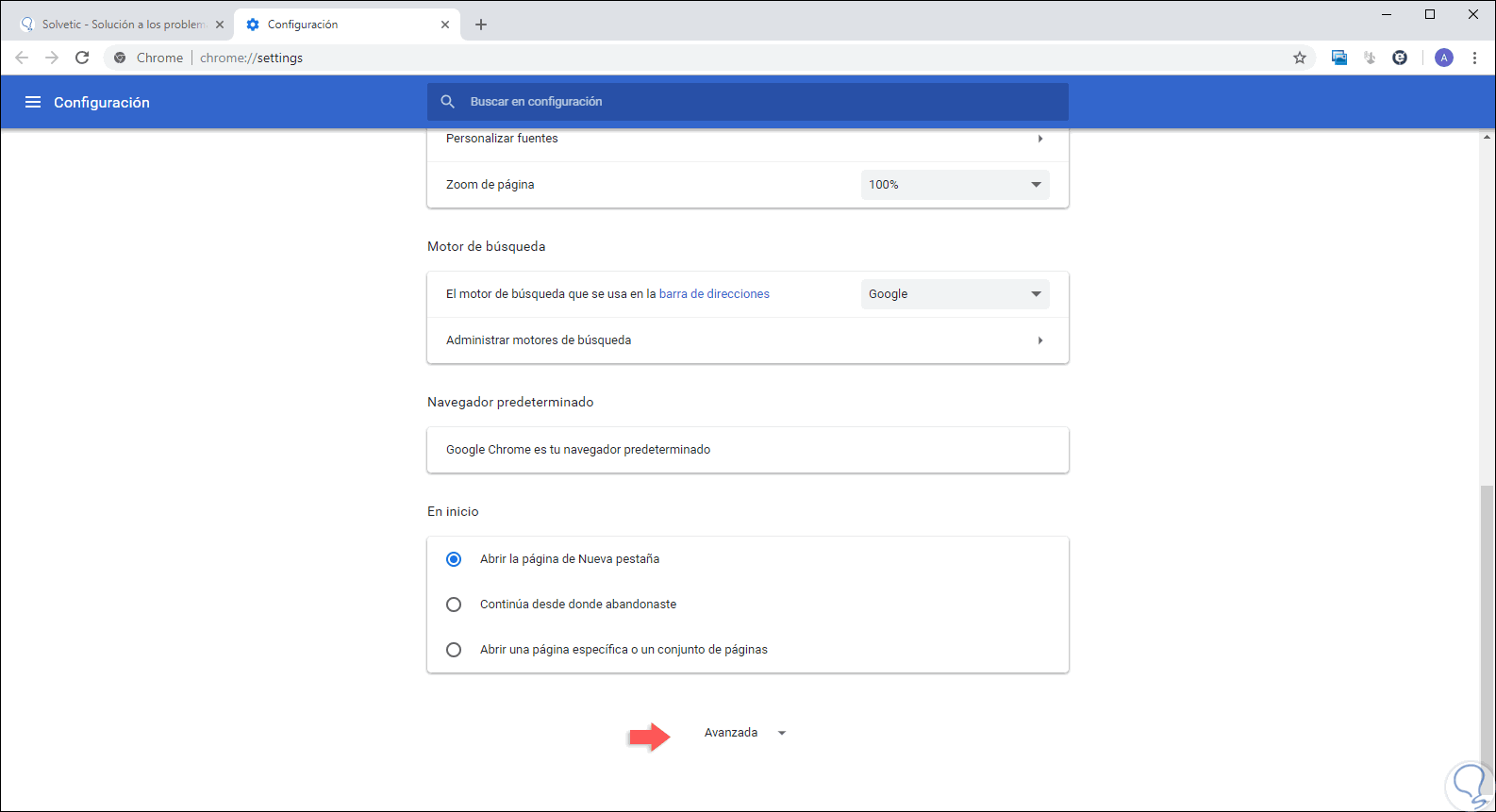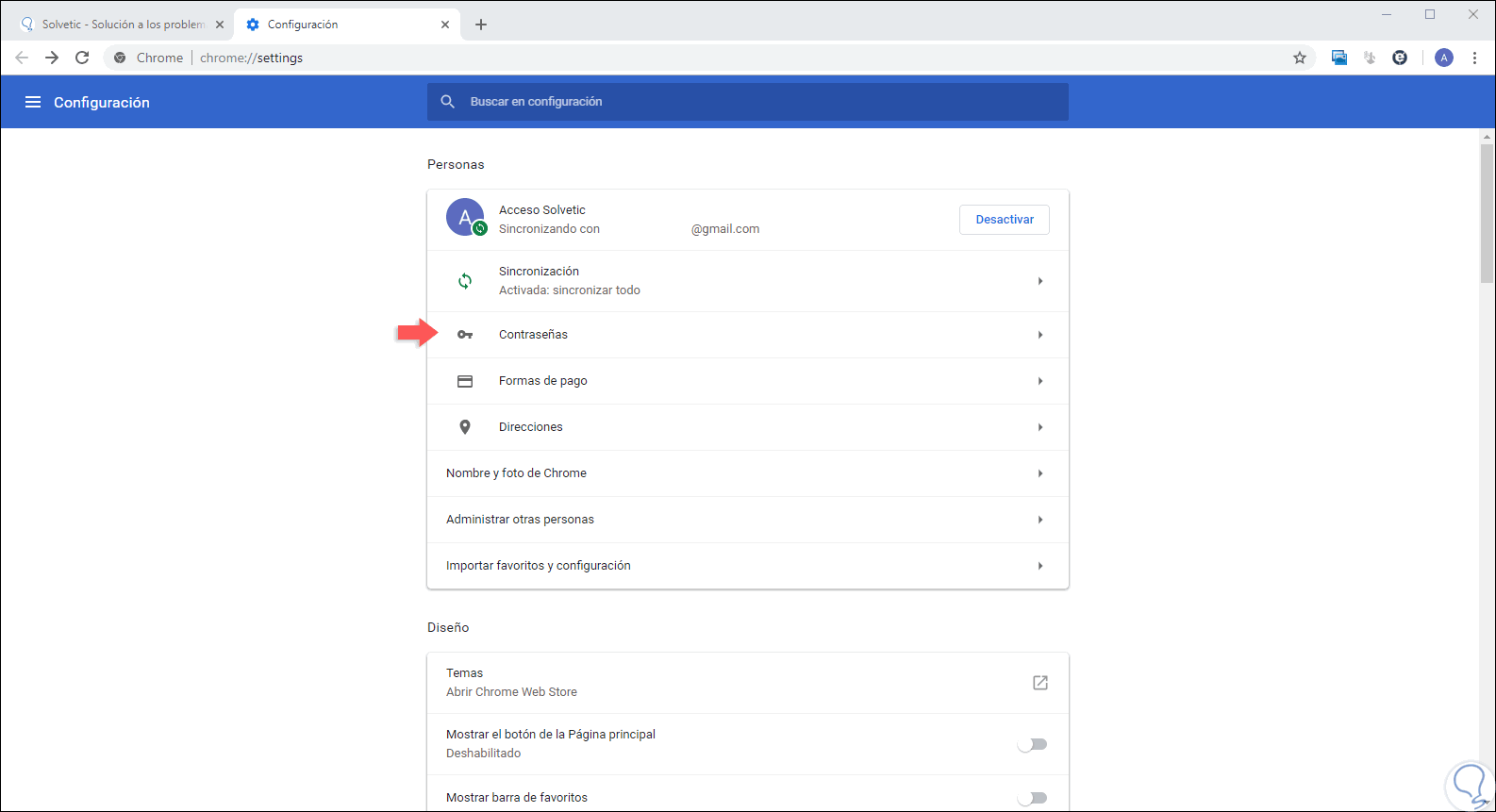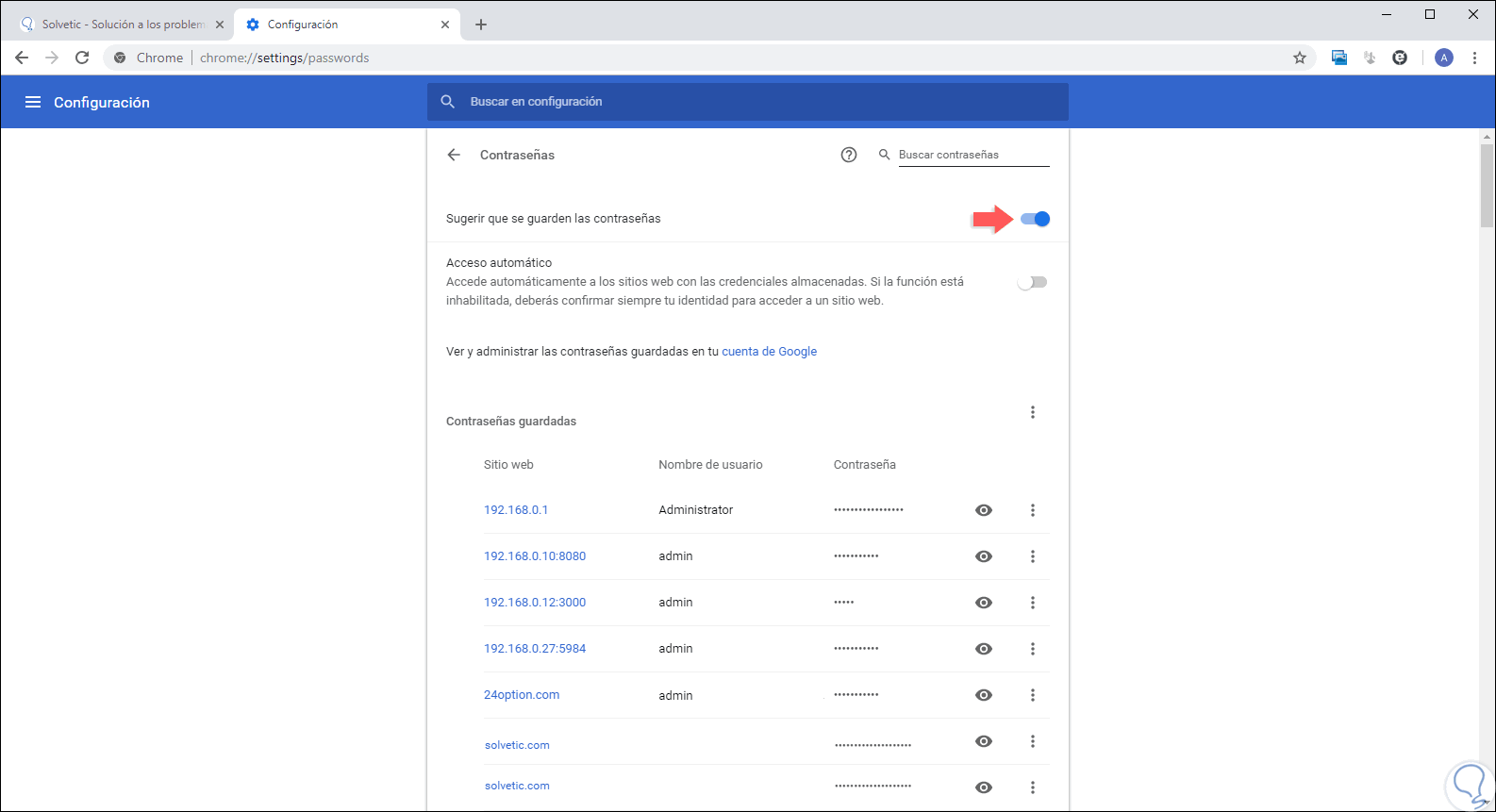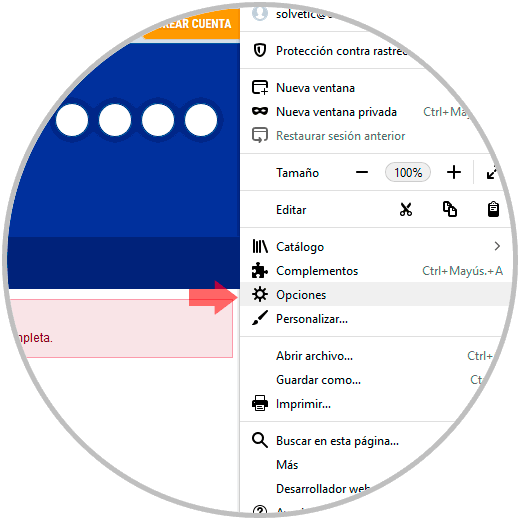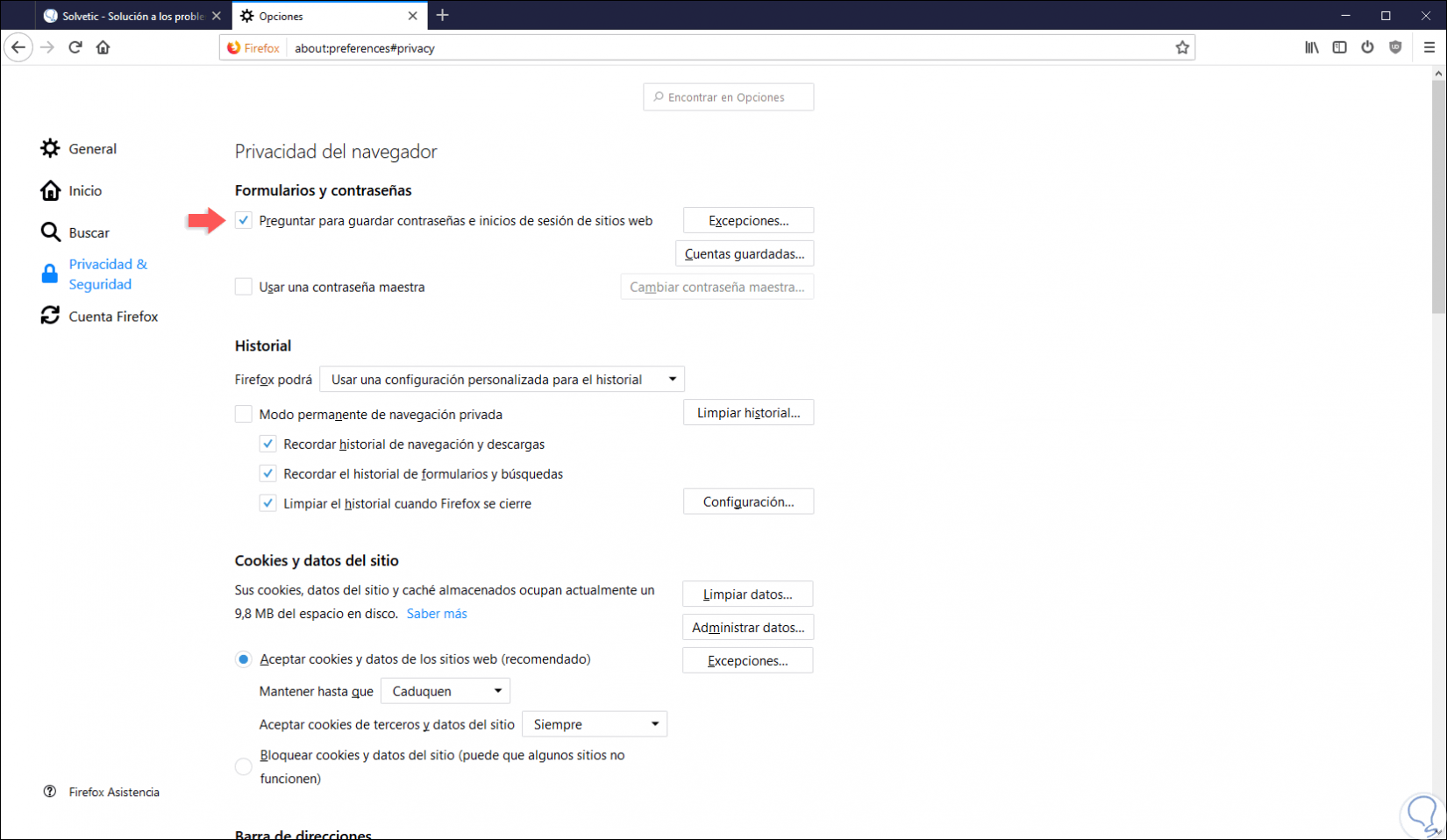Los navegadores actuales han sido diseñados para facilitar la ejecución de tareas a todos los usuarios ya que integran funciones, herramientas y novedades tanto a nivel de acceso como de seguridad o desarrollo. Normalmente, muchos sitios a los cuales accedemos desde nuestros navegadores, puntualmente hablamos de Google Chrome y Firefox Quantum, nos solicitan la contraseña con la cual hemos registrado el usuario y de forma automática el navegador nos lanza una ventana emergente donde se da la posibilidad de almacenar esa contraseña en el llavero de Chrome o Quantum.
Aunque esto algo práctico ya que ahorra tiempo para el acceso a determinadas plataformas, puede ser un riesgo de seguridad ya que si alguna otra persona sin los permisos necesarios accede a nuestro equipo podrá tener acceso sin problema a plataformas de estudio o corporativas, correo y demás objetos donde se ha guardado la contraseña. De este modo la mejor opción de seguridad es deshabilitar esta opción tanto en Google Chrome como en Firefox Quantum.
A continuación, veremos cómo lograr esto.
1Deshabilitar guardar contraseñas en Google Chrome
Para realizar esto en Google Chrome pulsamos en el icono “Personaliza y controla Google Chrome” y allí seleccionamos la opción “Configuración”:
En la nueva ventana iremos a la parte inferior y allí seleccionamos la línea “Avanzadas”:
Ahora, en la sección “Personas” damos clic en la sección “Contraseñas”:
En la ventana desplegada pulsamos en el interruptor “Sugerir que se guarden las contraseñas”. De esta forma evitaremos que Google Chrome aloje las contraseñas registradas en el navegador.
2Deshabilitar guardar contraseñas en Firefox Quantum
Para el caso de Firefox Quantum debemos ir al menú del navegador y allí seleccionar la línea “Opciones”:
En la nueva ventana vamos a la sección “Privacidad y seguridad” y allí desactivamos la casilla “Preguntar para guardar contraseñas e inicios de sesión de sitios web”. Así, las contraseñas tampoco serán guardadas en Firefox Quantum cunado sean registradas.
Hemos visto este método simple para evitar que estos dos navegadores guarden automáticamente las contraseñas que ingresamos y así aumentaremos la privacidad y seguridad al momento de navegar.